آموزش ساخت بنر با فتوشاپ
شاید خیلی ها فکر کنند برای ساخت بنر تبلیغاتی نیاز به برون سپاری و بکارگیری طراحان و گرافیست های مطرح باشد. اما در واقعیت، هرکسی می توانید به کمک فتوشاپ بنر تبلیغاتی دلخواه خود را بسازد و در وبسایت و یا شبکه های اجتماعی از آن استفاده کند. در این مقاله ما شما را به صورت قدم به قدم با آموزش ساخت بنر با فتوشاپ آشنا خواهیم کرد. جهت کسب اطلاعات بیتر از نحوه دوره آموزش فتوشاپ تا انتهای مطلب همراه ما باشید.
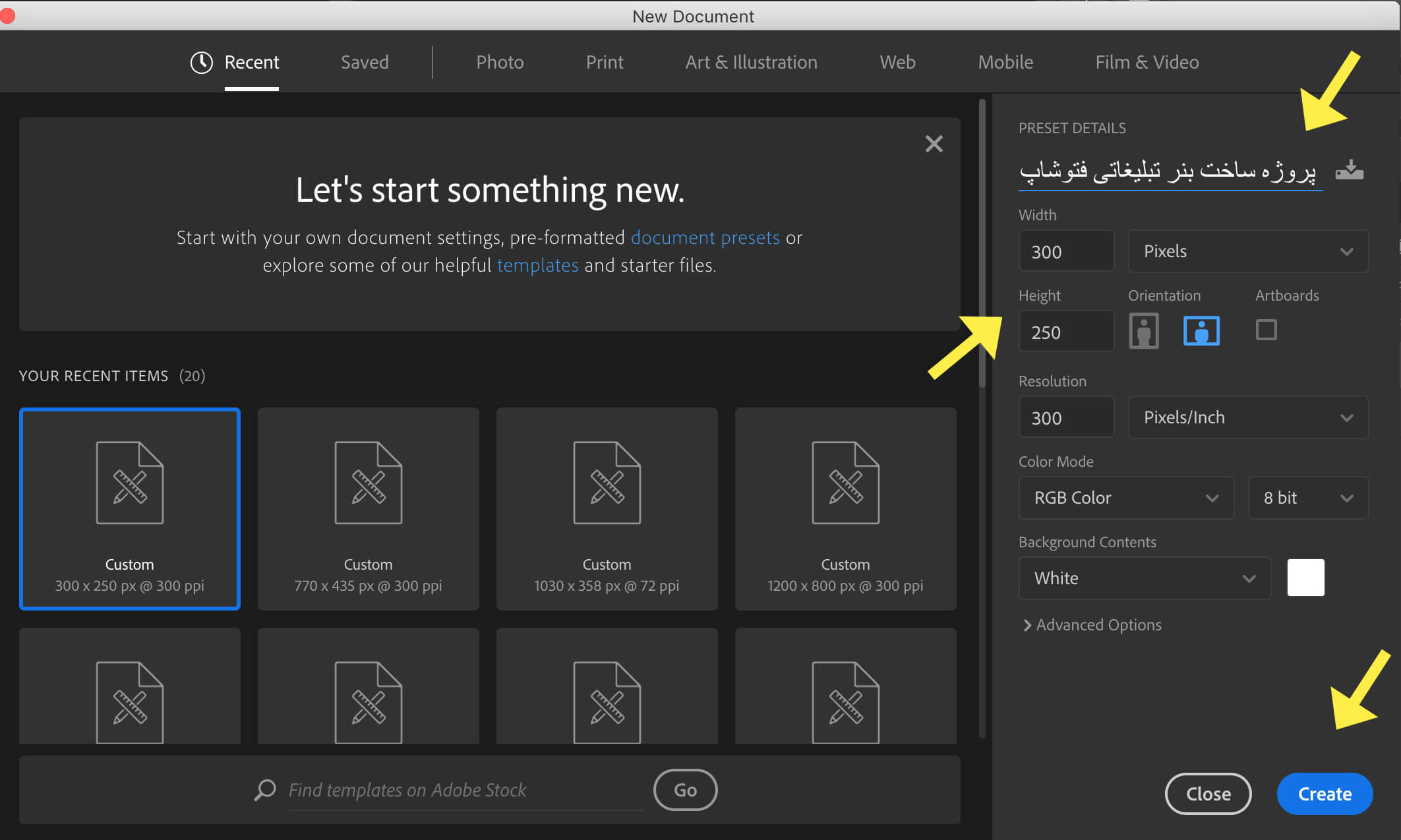
بریم که با آموزش ساخت بنر با فتوشاپ آشنا بشیم!
برای ساخت بنر در فتوشاپ باید از چه اندازه ای استفاده کنم؟
احتمالا برای ساخت بنر در فتوشاپ PHOTOSHOP، به چندین سایز استاندارد نیاز خواهیم داشت. این بدین خاطر است که بنرها معمولا در مکان های مختلفی در سایت و یا شبکه های اجتماعی قرار می گیرند که بهتر است برای هر کدام از آن ها یک نمونه سایز داشته باشیم. طیف سایز بندی بنرها از کوچک تا بزرگ گسترده است و اشکال مختلفی را شامل می شود. از مستطیل گرفته تا مربع! برخی از این سایز ها عبارتند از:
- 468 در ۴۰ ( یک بنر وبسایت استاندارد )
- ۲۴۰ در ۴۰۰ ( یک سایز خوب برای بنرهای افقی )
- ۷۲۸ در ۹۰ ( سایز استاندارد برای بنرهای رتبه بندی )
- ۱۲۰ در ۶۰۰ ( ایده آل برای بنرهای آسمان خراش )
- ۳۰۰ در ۶۰۰ ( یک سایز ایده آل دیگر برای بنرهای افقی بزرگتر )
- ۷۵۰ در ۷۵۰ ( یک بنر مربع شکل بزرگ )
- ۲۵۰ در ۲۵۰ ( یک بنر مربع کوچک تر )
- ۳۲۰ در ۵۰ ( بهترین سایز بنر برای گوشی های موبایل )
همانطور که می بینید، می توانید از سایزهای مخلتفی برای ساخت بنر خود استفاده کنید. حتی می توانید خارج از چهارچوب این لیست عمل کنید و از سایز های دیگر برای ساخت بنر استفاده کنید. به عنوان اولین قدم برای ساخت بنر در فتوشاپ، سایز بنر خود را نسبت به اهداف و مکان قرارگیری آن تعیین کنید و پس از آن سراغ مرحله بعدی بروید!
آموزش ساخت بنر در فتوشاپ
در این مثال، من یک نمونه بنر تبلیغاتی را به کمک عکس و مقداری نوشتار ایجاد خواهم کرد. با این حال واضح است که شما باید از عکس و نوشتار مورد نیاز خودتان برای ساخت بنر استفاده کنید. به همین دلیل از محتوای این مقاله فقط برای راهنمایی برای ساخت بنر فتوشاپ استفاده کنید و سبک و محتوای بنر را بر اساس نیاز خود تغییر دهید.
همانطور که گفته شد، بهتر است از تابلوهای هنری برای ساخت بنر تبلیغاتی استفاده کنید، زیرا به شما این امکان را می دهند که با چندین تابلو به طور همزمان کار کنید و عناصر را به اندازه های مختلف جابجا کنید.
برای ساخت تابلوی هنری جدید، از نوار منوی فتوشاپ سراغ گزینه File و سپس New بروید.
حالا پنجره New Document برایتان باز می شود. در ابتدا می توانید به برگه Web بروید و روی دکمه Web Most Common کلیک کنید. با این کار مطمئن خواهید شد که با PPI ( پیکسل بر اینچ ) صحیح برای ساخت بنر کار می کنید. ۷۲ PPI .
اگر می خواهید عکس را قبل از اضافه شدن به بنر مقداری ویرایش کنید بهتر است از روش دوم استفاده کنید. زمانیکه آماده اضافه کردن عکس به پروژه خود هستید، روی لایه عکس در پنل لایه ها کلیک کنید و نگه دارید. حالا آن را روی برگه اول ( برگه تابلو هنری ) بکشید. چند ثانیه صبر کنید تا برگه اول برایتان باز شود. حالا عکس را روی بوم رها کنید.
به یاد داشته باشید که تا زمانی که تصویر را مستقیماً روی تابلوی هنری رها نکردید، نباید دستتان را از روی کلیک چپ ماوس بردارید.
بهتر است از عکس های با پس زمینه شفاف ( مثل PNG ) استفاده کنید تا پس زمینه بنر کاملا نشان داده شود. در غیر این صورت، همیشه میتوانید پسزمینه آگهی را طوری ویرایش کنید که با پسزمینه تصویر مطابقت داشته باشد. این کاری است که خود من نیز قرار است انجام بدهم چون پس زمینه عکس همان رنگی است که می خواهم برای بنر تبلیغاتی استفاده کنم! ( در ادامه با نحوه و چگونگی آن آشنا خواهید داشت )
چگونه از بنر تبلیغاتی در فتوشاپ خروجی بگیریم؟
زمانیکه تنظیمات دلخواه خود را برای خروجی گرفتن وارد کردید، روی گزینه Export بزنید. حالا بنر تبلیغاتی با فرمت انتخاب شده در کامپیوتر شما ذخیره خواهد شد.
به پایان مقاله آموزش ساخت بنر در فتوشاپ رسیدیم. شما می توانید این مراحل را برای طرح های گوناگون و یا اندازه های مختلف بنر تکرار کنید. فقط کافی است تا تصویر اولیه ای از چیزی که قرار استامروز ، ما به شما می گوییم که چگونه به سرعت و به راحتی بنر در فتوشاپ تهیه کنید. پس بیایید شروع کنیم!
روش ساخت بنر در فتوشاپ
روش ساخت بنر متحرک فتوشاپ در ویدیوی زیر توضیح داده شده است:
توی ، فتوشاپ رو جوری یاد میگیری که تو هیچ کلاس آموزشی یا پک دیگه ای نه دیدی نه شنیدی! با فتوشاپ کاری نیست نتونی انجام بدی. همه رو انگشت به دهان می کنی یا اصلا باهاش میتونی راحت پول در بیاری!
توی ، ایلاستریتور رو جوری یاد میگیری که تو هیچ کلاس آموزشی یا پک دیگه ای نه دیدی نه شنیدی! بدون هیچ کلاسی، لوگو، پوستر و طرح های خفن دیگه رو بزن، ملتو انگشت به دهان کن و اصلا حسابی پول در بیار!
اگر ویدیوی بالا کافی نبود به خواندن گام به گام و نکات طراحی بنر ادامه دهید:
برای یادگیری نحوه ساخت یک بنر در فتوشاپ ، مراحل زیر را دنبال کنید:
مرحله 1 – برنامه را راه اندازی کنید
حالا ، به File بروید و روی اولین گزینه ، یعنی “New” کلیک کنید. عرض ، ارتفاع و سایر موارد مورد نظر را در پنجره بازشو وارد کرده تا بوم بنر خود را راه اندازی کنید. برای این آموزش ، ما از ابعاد 1080*1920 استفاده می کنیم.
مرحله 3 – طراحی
اکنون ، با کمک ابزارهای مختلف طراحی در فتوشاپ ، طراحی بنر را شروع می کنیم. ابزارهای اصلی طراحی در سمت چپ صفحه وجود دارد که شامل ابزارهای حرکت و انتخاب ، ابزارهای رتوش و نقاشی ، ابزارهای طراحی و تایپ و غیره است. در سمت راست صفحه ، صفحه فرمت بندی برای تنظیم و ویرایش در دسترس شما است. ما برای اضافه کردن رنگ مورد نظر روی ابزار color وبرای اضافه کردن متن به بوم روی ابزارtext کلیک می کنیم.
مرحله 4 – ویرایش و سفارشی سازی
چگونه می توان طرح بنر خود را ذخیره کرد؟
- بنر را در فتوشاپ ذخیره کنید
نتیجه
نکات ذکر شده در بالا لیست کاملی از نکات مربوط به طراحی بنر موثر و تبلیغات بنر نیستند. با این حال ، این ده نکته ازمهمترین آنها برای طراحی موثر بنر و تبلیغات بنری هستند ، با این نکات ، شما می توانید تبلیغات بنری را شروع کنید که برای بنر شما سودمند باشد.
بسازید در ذهنتان داشته باشید و کمی حوصله به خرج دهید! اونموقعست که میبینید ساخت بنر در فتوشاپ بسیار آسان و هیجان انگیزه!
ممنون که تا انتهای این مقاله همراه ما بودید!